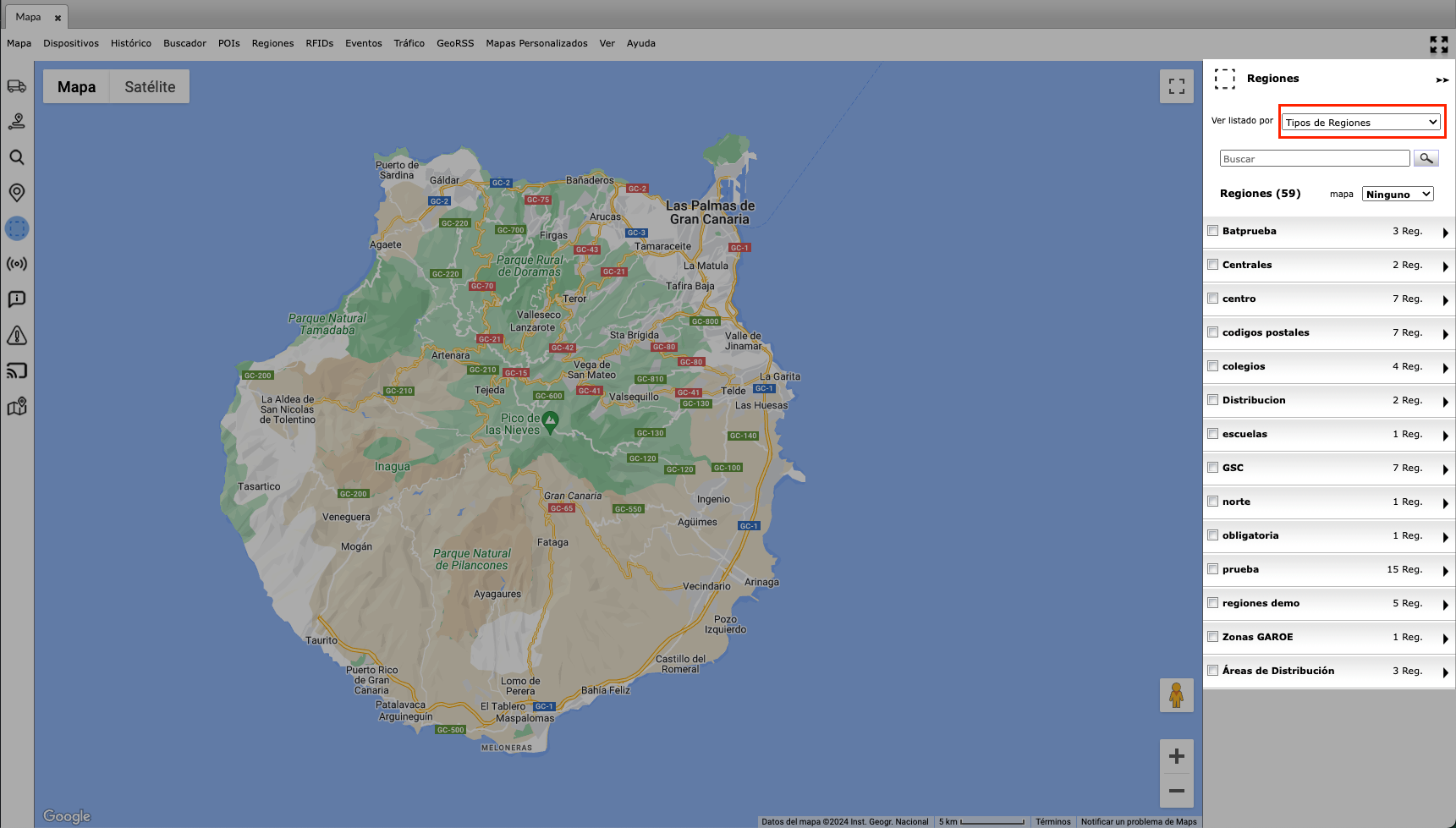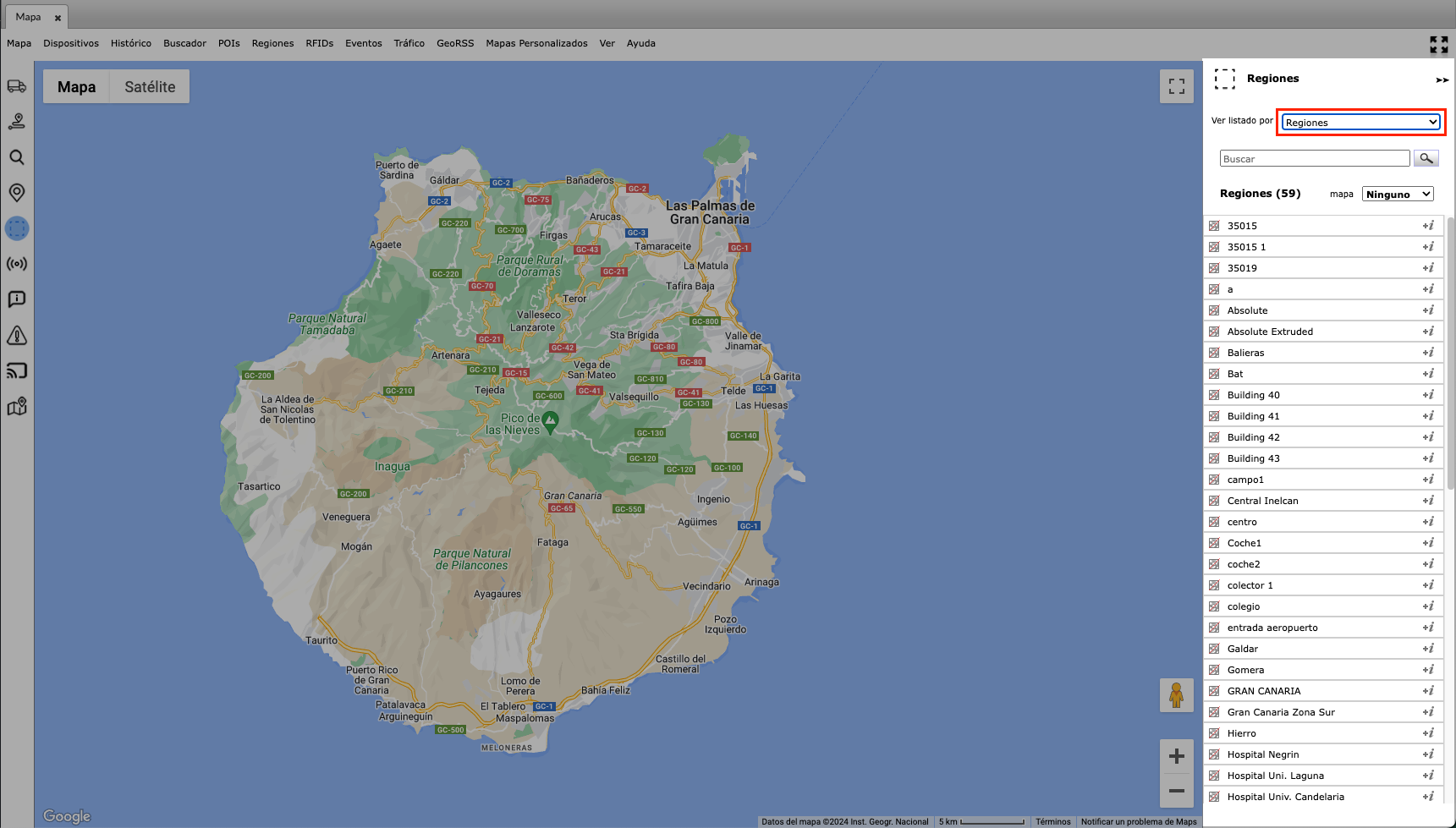¶ Cómo ver / ocultar las regiones sobre el mapa
En 4GFlota, puedes gestionar la visualización de regiones en el mapa según tus necesidades. Sigue estos pasos para ver u ocultar las regiones:
-
Acceder a la Capa de Regiones:
- En la barra lateral izquierda del mapa, busca y haz clic en el botón dedicado a las regiones (puede tener el icono icono.png). Al hacer clic, se abrirá un panel en la parte izquierda del mapa.
-
Panel de Gestión de Regiones:
- Una vez que hayas hecho clic en el botón, se abrirá un panel en la parte derecha del mapa con varias opciones de gestión.
-
Opciones de Listado de Regiones:
- Utiliza la casilla de selección para elegir entre ver tipos de regiones o regiones.
- Si seleccionas "Tipos de regiones", podrás desplegar grupos de regiones y ver la cantidad total de regiones disponibles.
- También puedes buscar una región específica por nombre utilizando la casilla de texto de búsqueda.
- Alternar Visibilidad: Puedes hacer clic a la izquierda del nombre de cada región para alternar la visibilidad de esa región específica.
-
Visibilidad de Regiones:
- Utiliza la casilla de selección de visibilidad para controlar la visibilidad de las regiones en el mapa.
- Opciones de visibilidad incluyen: Todos, Ninguno.
- Utiliza la casilla de selección de visibilidad para controlar la visibilidad de las regiones en el mapa.
¶ Visualización Gráfica:
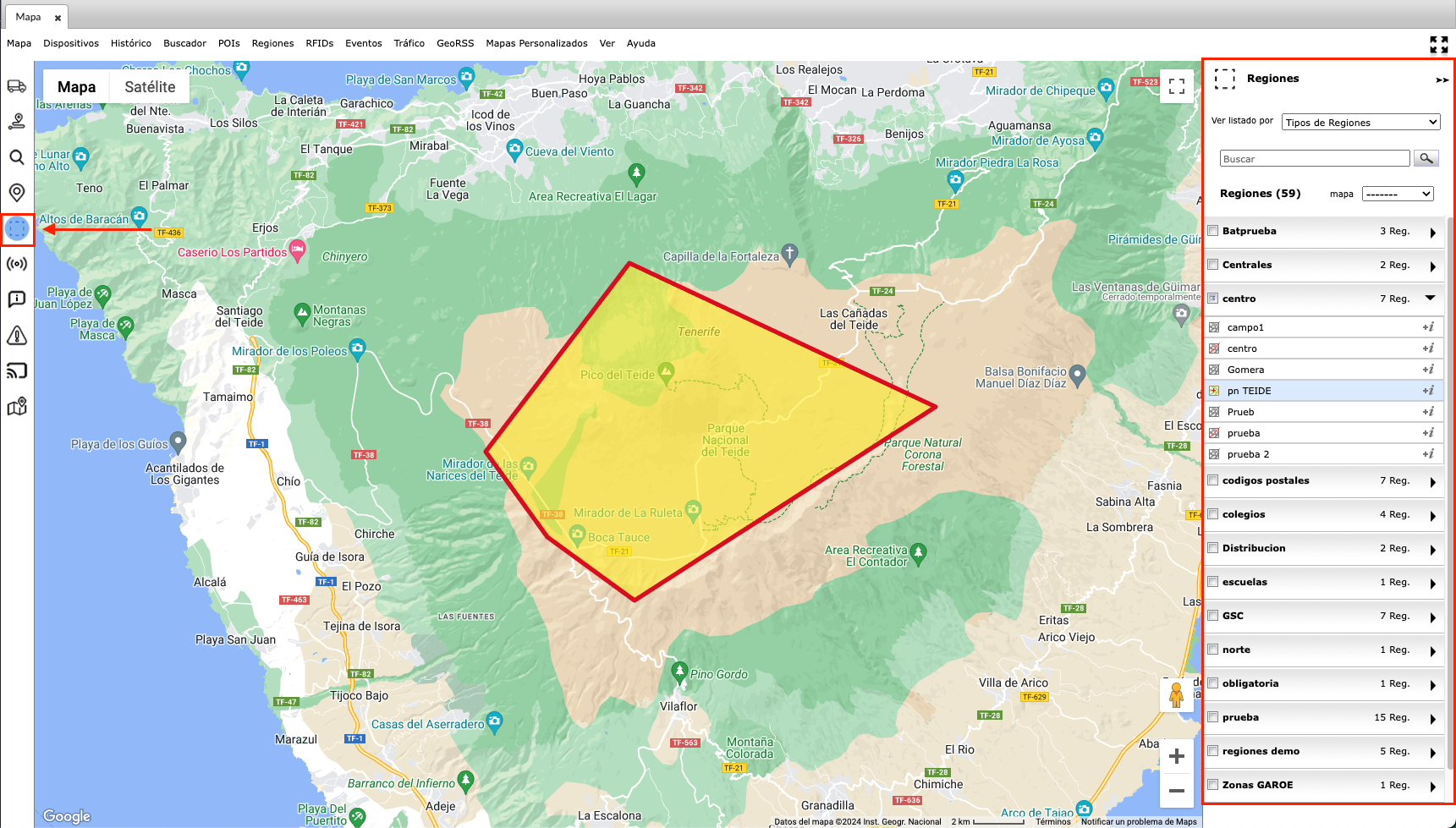
¶ Visualizar las regiones por categoría
Para organizar la visualización de las regiones de manera más eficiente, sigue estos pasos:
- Campo Desplegable de Categorías:
- Dentro del panel de regiones, encontrarás un campo desplegable que te permitirá visualizar las regiones agrupadas por categorías o ver todas las regiones desagrupadas.
Este proceso te ofrece control total sobre la visualización de las regiones en el mapa, proporcionándote flexibilidad y facilitando la gestión de la información geográfica.
¶ Visualización Gráfica: